Нумеруем страницы на ВордПресс с WP Page Numbers
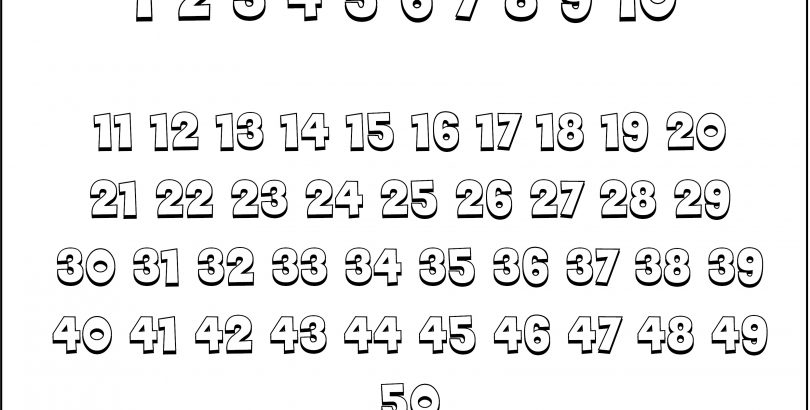
Та навигация, которую предлагает нам WordPressпо умолчанию, совсем не удобна.
Наверное, вы уже встречали в Интернете несколько иной тип навигации – постраничный. Так вот, пронумерованные страницы можно сделать и на CMSWordPress!
Большинство блоггеров делают это «ручками», то есть вручную редактируют код. Мы же пойдем более легким путем и не будем лишний раз изобретать колесо, а воспользуемся хорошим плагином WPPageNumbers.
В двух словах о WPPageNumbers. Перед вами – аналог другого WPPageNaviплагина, но более понятный и удобный. Да и функционал здесь несколько шире. Так что советуем обязательно установить и настроить WPPageNumbers. Конечно, если ваша тема де-факто предусматривает постраничную навигацию (а такое тоже бывает), ничего ставить не нужно. Хотя в большинстве случаев навигация выглядит именно так:

- Скачиваем дополнение WPPageNumbersи успешно его устанавливаем.
- Теперь нам нужно будет открыть файлы с такими названиями: index.php, single.php, search.php, page.php, archive.php, categories.php. Находим в них такой код: <?php posts_nav_link(‘<<‘, __(‘< предыдущие записи’), __(‘новые записи >’)); ?>; И меняем его на вот что: <?php if(function_exists(‘wp_page_numbers’)) { wp_page_numbers(); } ?>
- Идем в настройки плагина PageNumbersв админке WordPressи начинаем колдовать:

- Английские названия «Page» и «of» соответственно переводим в «страница» и «из». Примерно так:

- Сохраняемся путем нажатия «UpdateSetting». А получилось вот что:

- И еще один момент. Вполне возможно, что сине-голубые оттенки не будет сочетаться с цветами вашего блога. Конечно же, цвет можно менять. Для этого зайдите в папку плагина по адресу wp-content/plugins/wp-page-numbers/название_вашей_темы. Вы увидите там изображения. Открываете нужное любым графическим редактором (Paint, Adobe Photoshop) и правите. Кстати, название темы можно посмотреть слева в меню выбора темы.

- Что сделали мы? В первую очередь, поменяли цвет фона, который меняется при наведении. Для этого был открыт файл wp-page-numbers.css (находится там же, где изображения). В 44-ой по счету строке изменили значение, поставив код оранжевого цвета #FAD93E.
Таким образом, даже не зная CSS, мы подарили блогу весьма симпатичную оболочку с помощью WPPageNumbers.